当您阅读这篇文章时,您必须对Cerber Ransomware感到恼火。
你已经在计算机上保存了许多重要文件,但发现所有这些文件突然变得怪异,你得到的是Cerber Ransomware的信息。
神。
如何在没有赎金的情况下取回这些文件?
我们的教程提供了多种最佳的Cerber勒索软件解密工具,可帮助您删除勒索软件。
你可以学习如何 用cerber decryptor解密你的文件 没有向网络罪犯支付赎金。

第1部分:cerber解密器可以为您做什么?
什么是cerber勒索软件?
如果您对cerber勒索软件有了更好的了解,请跳过此部分。
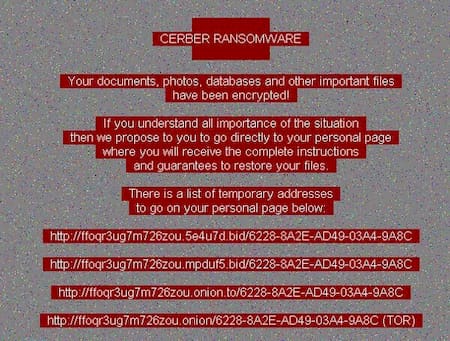
Cerber是一种勒索软件。 这是一个非常恶意的程序,黑客用它来加密并劫持PC上的数据。 除非支付了所需的赎金,否则您的所有文件都将变得不可读。
通常,要求受害者支付数百美元到数千美元来交换解密密钥。 因此,人们希望尽可能使用其他解决方案来解密文件是有道理的。
您可以找到cerber解密器来帮助您删除网络勒索软件,而不是支付网络罪犯的费用。
不要错过这篇文章 在手机上清除病毒.
部分2:如何使用cerber解密器工具删除cerber勒索软件?
Cerber解密者正如其名称所说,是cerber勒索软件的杀手。 在线有各种cerber解密器,如Trend Micro Ransomware File Decryptor,Kaspersky NoRansom,AVG Free Ransomware Decryption,McAfee Anti-Malware Tools等。
在本指南中,我们将以Trend Micro Ransomware File Decryptor为例,显示删除勒索软件的详细步骤。
它是免费软件,但您需要访问该网站并确保支持Cerber版本。
它能够解密由某些勒索软件系列加密的文件。 解锁受10不同系列感染的文件是有效的:
1。 CryptXXX V1,V2,V3 *
2。 TeslaCrypt V1,V2,V3,V4 **
3。 TeslaCrypt V2 **
4。 SNSLocker
5。 AutoLocky
6。 BadBlock
7。 777
8。 XORIST
9。 XORBAT
10。 CERBER
如果您受Cerber勒索软件的影响,您可以尝试使用此工具和下面的指南。
步骤 1。 将您的PC重新启动到可以访问互联网的安全模式。 然后访问趋势科技的网站,然后单击“下载勒索软件Decryptor”按钮以获取Cerber解密器的副本。
步骤 2。 打开ZIP文件,然后双击安装文件。 出现提示时,单击“同意“ 接着说。
步骤 3。 当您进入主界面并被要求选择勒索软件类型时,单击“选择”按钮,然后选择适当的勒索软件系列,例如 地狱犬.
步骤 4。 接下来,点击 选择并解密 按钮让Cerber解密器工作。 如果系统提示您选择受勒索软件感染的驱动器,请在下拉菜单中选择所有驱动程序。
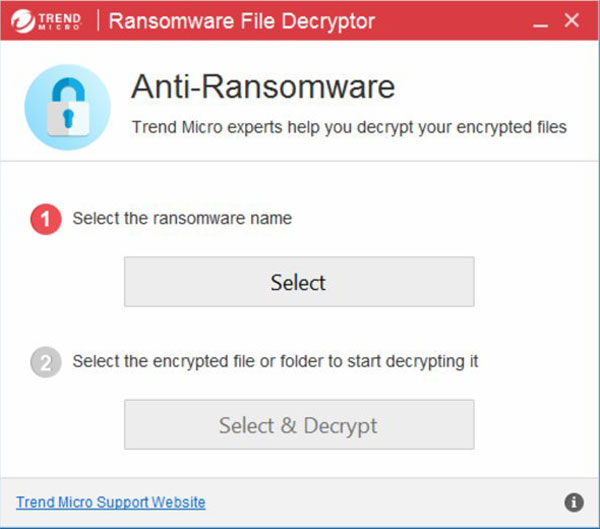
注意:整个过程可能需要几个小时。 请记住,Cerber Decryptor只是解锁文件的工具,但不能从您的PC中删除勒索软件。 要摆脱Cerber,你必须安装强大的防病毒软件; 否则,勒索软件将加密您的文件。
部分3:如何检索cerber勒索软件病毒感染的文件?
当计算机受到病毒攻击时,硬盘驱动器上的所有文件都可能被感染。 防病毒软件也会将这些文件视为病毒。
因此,如果您使用防病毒软件扫描您的计算机,受影响的文件将与病毒一起删除。 这可以有效地保护您的系统并防止病毒传播。
另一方面,您的数据如何以及如何恢复它们? 我们推荐Apeaksoft 数据恢复工具。 与Cerber勒索软件解密工具不同,Data Recovery提供了许多有关检索病毒感染文件的有用功能。
1。 安全且易于使用。 数据恢复能够 从硬盘驱动器中找回丢失的文件,只需单击一下,闪存驱动器,存储卡,数码相机和其他存储媒体。
2。 可在各种情况下使用。 无论您的文件是否因病毒攻击,意外删除,系统崩溃或硬盘格式而丢失,此数字数据恢复工具都可以恢复您的文件。
3。 支持更广泛的数据类型。 它适用于 恢复视频,图像,文档,音频,电子邮件和其他文件。
4。 预览有选择地恢复。 扫描后,您可以预览可恢复的文件,并决定恢复所有文件或选择要恢复的特定文件。
5。 更快更轻。 这种Cerber解密器替代方案是轻量级的,可以快速安全地检索病毒感染文件。
6。 与Windows版本兼容。 Data Recovery与Windows 10 / 8.1 / 8 / 7 / Vista / XP以及各种文件系统兼容。
简而言之,当您的文件受到病毒的影响或加密时,它是Cerber解密器的最佳替代品。
如何使用Data Recovery检索受病毒感染的文件
步骤1。 扫描硬盘
在PC上下载并安装最新版本的Data Recovery。
当您完全使用防病毒软件从计算机中删除病毒时,请启动最佳的Cerber解密器替代方案。
在主窗口中,您将获得两个部分,数据类型和位置。
首先,转到数据类型部分,然后通过选中相应的框来选择要检索的数据类型,例如“图像”,“音频”,“视频”,“电子邮件”,“文档”和“其他”。
然后在位置部分选择受病毒影响的硬盘驱动器。
请注意: 如果外部硬盘驱动器上的文件因病毒而丢失,则需要将其连接到计算机并使用Data Recovery 恢复闪存驱动器数据.

步骤2。 在文件恢复之前预览
进入结果屏幕时,您可以找到不同类型和格式的所有可恢复文件。
例如,转到左列的“文档”选项卡,将显示几个名为DOC,DOCX,PPT,PDF,HTML等的文件夹。 在恢复之前,请转到每个文件夹并查看文件。
窗口顶部的“过滤器”功能可以快速找到单个文件。
“深度扫描”按钮可以从硬盘驱动器中找到更多可恢复的数据。

步骤3。 使用Cerber decryptor替代方法恢复文件
最后,选择您要取回的所有文件,然后单击“恢复”按钮开始检索文件。 完成后,您可以照常访问文件。 它还使您能够 从SSD恢复数据,硬盘,闪存驱动器,数码相机等。

不要错过这个视频节目,以从cerber ransomeware攻击计算机中恢复已删除的数据。


结论
与间谍软件和特洛伊木马不同,勒索软件会对您的文件进行加密,并要求您直接支付赎金。 Cerber Ransomware确实是最恶毒的病毒之一。 在本教程中,我们分享了如何使用Cerber勒索软件解密器和替代工具Apeaksoft Data Recovery。 我们希望您可以使用我们的指南找回您的文件。



 iPhone数据恢复
iPhone数据恢复 iOS系统恢复
iOS系统恢复 iOS数据备份和还原
iOS数据备份和还原 iOS录屏大师
iOS录屏大师 MobieTrans
MobieTrans iPhone转移
iPhone转移 iPhone橡皮擦
iPhone橡皮擦 WhatsApp转移
WhatsApp转移 iOS解锁
iOS解锁 免费HEIC转换器
免费HEIC转换器 iPhone 位置转换器
iPhone 位置转换器 Android数据恢复
Android数据恢复 损坏Android数据提取
损坏Android数据提取 Android数据备份和还原
Android数据备份和还原 手机转移
手机转移 数据恢复工具
数据恢复工具 蓝光播放器
蓝光播放器 Mac清洁卫士
Mac清洁卫士 DVD刻录
DVD刻录 PDF 转换
PDF 转换 Windows密码重置
Windows密码重置 手机镜
手机镜 视频转换器旗舰版
视频转换器旗舰版 视频编辑
视频编辑 屏幕录影大师
屏幕录影大师 PPT到视频转换器
PPT到视频转换器 幻灯片制作
幻灯片制作 免费视频转换器
免费视频转换器 免费屏幕录像机
免费屏幕录像机 免费HEIC转换器
免费HEIC转换器 免费视频压缩器
免费视频压缩器 免费的PDF压缩器
免费的PDF压缩器 免费音频转换器
免费音频转换器 免费录音机
免费录音机 免费视频木工
免费视频木工 免费图像压缩器
免费图像压缩器 免费背景橡皮擦
免费背景橡皮擦 免费图像升频器
免费图像升频器 免费水印去除剂
免费水印去除剂 iPhone屏幕锁
iPhone屏幕锁 拼图魔方
拼图魔方





